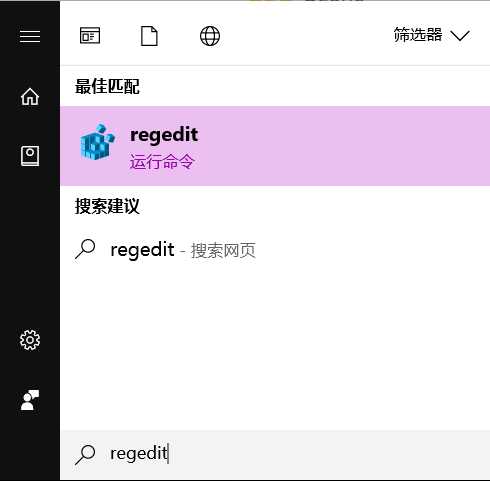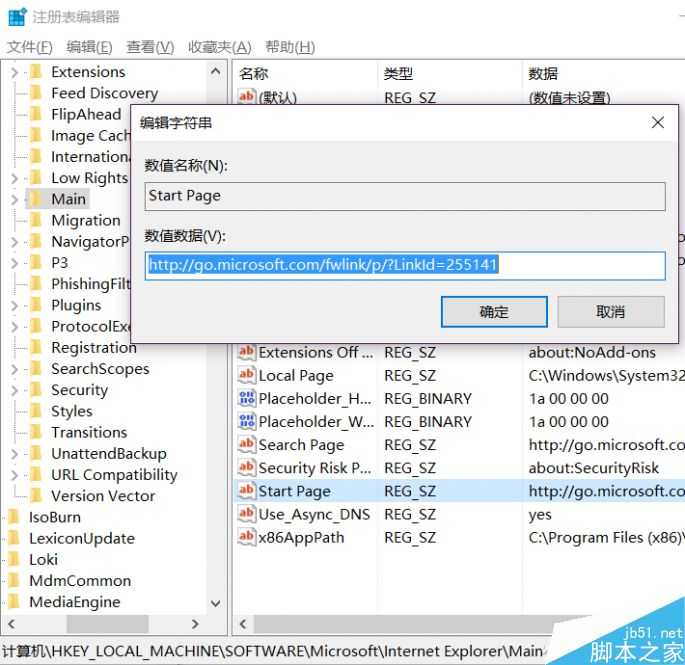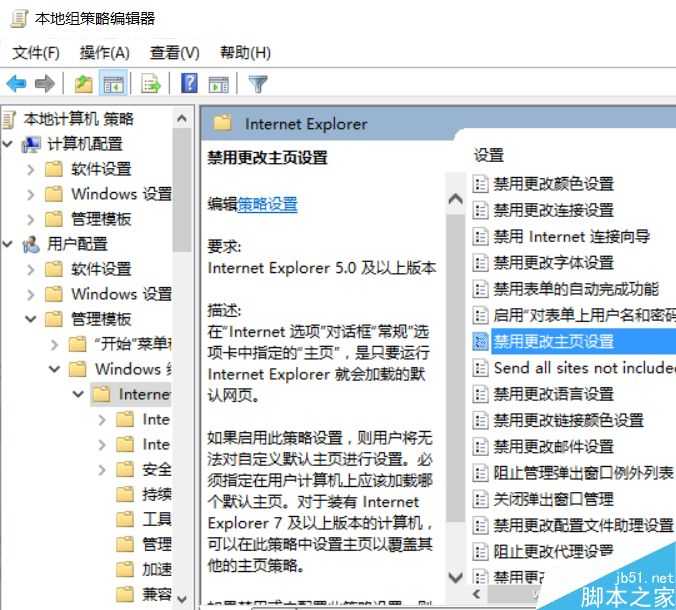主页被篡改怎么办?锁定IE浏览器默认主页方法介绍
电脑基础 发布日期:2025/12/30 浏览次数:1
正在浏览:主页被篡改怎么办?锁定IE浏览器默认主页方法介绍
IE浏览器即便不是现在主要的浏览器了,但有时候特定网站还就是IE浏览器好使(也是唯一选择),可是流氓网站什么的就喜欢篡改主页,给自己添砖加瓦图谋不轨,小编今天给大家分享一个锁定IE默认主页的办法,注意,是防范为主!如果中招了,注册表编辑器可能都打不开!
- 软件名称:
- Internet Explorer浏览器(IE7) v7.0 for winXP SP2 简体中文版
- 软件大小:
- 14.0MB
- 更新时间:
- 2015-06-18立即下载
点击开始菜单输入regedit回车,进入注册表编辑器。
找到HKEY_LOCAL_MACHINE\Software\Microsoft\Internet Explorer\Main项,双击右侧的“Start Page”,在填写“about:Tabs”或是“about:blank”都可以,单击确定生效。
然后,在开始菜单输入gpedit.msc进入本地组策略编辑器,找到用户配置—管理模板—Windows组件—Internet Explorer一项,在右侧栏下拉找到“禁用更改主页设置”并双击
弹出界面中勾选“已启用”,在左下的“主页”一栏中顺序填入容易增加开机自动弹网页的网站,比如www.hao123.com之类的,有多少填多少,填写完毕确定即可。
这样系统基本就可以做到有效防范流氓网站的自动注入了——至于全家桶搞的事情,这个方法就不好使了,今天做的主要就是在于防范于未然。
相关阅读:
怎么消灭桌面上的流氓IE图标
电脑怎么重装IE浏览器 重装IE浏览器方法教程
简单解决电脑打开IE浏览器闪黑色背景问题